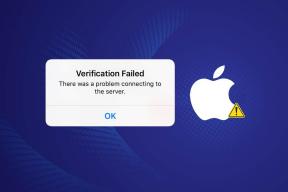8 nemme måder at rette Spotify Sleep Timer på, der mangler eller virker ikke
Miscellanea / / August 21, 2023
Det Sleep Timer på din Spotify app hjælper med at sikre, at din musik stopper efter det indstillede tidsinterval, hvilket sparer batteri. Men hvis du for nylig har bemærket, at Spotify Sleep Timer mangler eller ikke virker på appen, er du kommet til det rigtige sted. Lad os vise dig, hvordan du løser dette problem på Android- og iOS-enheder.
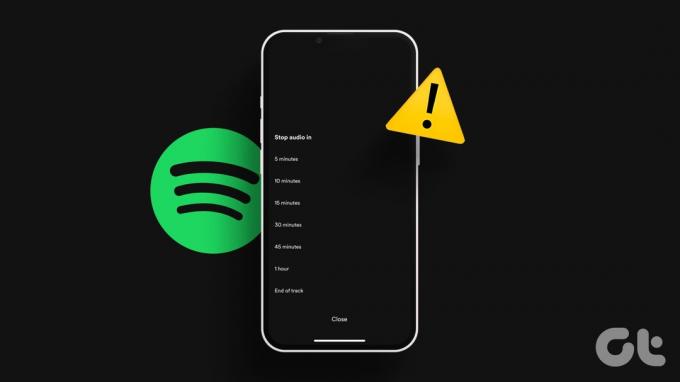
Der kan være flere årsager til, at Spotify Sleep Timer mangler eller ikke virker. For eksempel er serveren nede, appen er forældet, eller endda forbindelsesproblemer som følge af casting eller brug af Spotify Connect-funktionen kan også forhindre Sleep Timer i at fungere korrekt.
Så lad os se på 8 nemme måder at få Spotify Sleep Timer op at køre igen.
1. Tjek Spotify-serverstatus
Før vi begynder at løse problemet med sleep-timeren, der ikke virker på Spotify, er det bydende nødvendigt at kontrollere, om Spotify-appen fungerer som forventet. For at gøre dette, gå til Downdetectors Spotify-serverstatus side og tjek for nyligt rapporterede udfald. Hvis ja, vent et stykke tid, før du prøver igen. Men hvis der ikke er nogen serverproblemer, skal du fortsætte med nedenstående rettelser.
2. Tving til at lukke og genstarte Spotify
Tvangslukning af enhver app tvinger også alle appfunktioner til at lukke. Så, når appen er genstartet, starter den en ny session. Dette kan hjælpe med at rette fejl som Spotify Sleep Timer, der forsvinder forårsaget af en midlertidig fejl. Følg nedenstående trin for at gøre det.
På Android
Trin 1: Stryg op fra skærmen, eller tryk på ikonet Seneste for at åbne baggrundsapps.
Trin 2: Hold og skub Spotify-appen op for at rydde den fra skærmen.
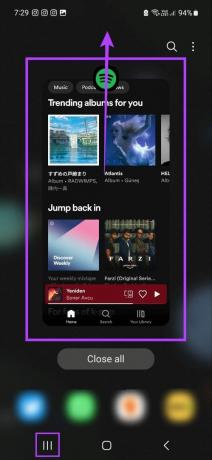
Nu skal du trykke på Spotify for at genåbne det og kontrollere, om problemet er løst.
På iPhone
Trin 1: Afhængigt af din enhed skal du dobbelttrykke på Hjem-knappen eller stryge op fra bunden af skærmen.
Trin 2: Stryg derefter Spotify-appen op og ryd den fra skærmen.

Når du er færdig, skal du trykke på Spotify-ikonet for at genåbne det. Så tjek og se, om du kan indstille Spotify Sleep Timer.
3. Stop med at caste din enhed
Da det er en relativt ny funktion, er Spotify Sleep Timer eksklusivt til Spotify-mobilappen, når denne vejledning skrives. Dette betyder, at casting af din Spotify på din bærbare computer muligvis forhindrer Sleep Timer-funktionen i at fungere som forventet.
For at løse dette skal du stoppe med at caste din enhed ved hjælp af Spotify-mobilappen. Sådan gør du det.
Trin 1: Åbn Spotify-mobilappen.
Trin 2: Tryk her på den enhed, du caster til.
Trin 3: Fra menuindstillingerne skal du trykke på Denne telefon.

Når musikken begynder at spille fra din mobilenhed, skal du indstille Sleep Timer igen og se, om musikken slukker med det indstillede interval.
4. Log ud og log tilbage på Spotify
At logge ud og logge tilbage på enhver enhed kan hjælpe med at løse grundlæggende appproblemer, der er knyttet til dine applegitimationsoplysninger. Derudover hjælper det også med at opdatere dine appdata. Dette kan også bruges til at løse problemer relateret til, at Spotify Sleep Timer ikke virker.
Så, log ud af din Spotify-app. Log derefter ind igen med dine legitimationsoplysninger og se, om du kan bruge Spotify Sleep Timer.
5. Afbryd Spotify Connect-funktionen
Ved at bruge Spotify Connect-funktionen kan du bruge din Spotify-app til at styre andre enheder, såsom højttalere. Dette kan dog forstyrre Spotify Sleep Timers funktioner. For at sikre, at dette ikke er tilfældet, skal du åbne Spotifys indstillingsmenu og deaktivere Spotify Connect fra at køre i baggrunden.
Sådan gør du:
Trin 1: Åbn Spotify-mobilappen.
Trin 2: Tryk på tandhjulsikonet i øverste højre hjørne.
Trin 3: Rul derefter ned til afsnittet Enheder. iOS-brugere skal trykke på indstillingen Enheder.
Trin 4: Sluk her for "Spotify Connect i baggrunden".

Genstart nu Spotify-appen, og prøv at indstille Spotify Sleep Timer igen. Hvis problemet fortsætter, skal du gå videre til næste rettelse.
Læs også:Sådan forbinder du Spotify Premium til Samsung Galaxy Watch
6. Indstil sleeptimer ved hjælp af Spotify-appen
Mens vi også kan indstille en Sleep Timer ved hjælp af iPhones Ur-app eller Digital velvære på Android-enheder, fungerer de muligvis ikke som forventet. Så for at sikre, at din Spotify-musik holder pause på det indstillede tidspunkt, anbefales det altid at indstille Sleep Timer ved hjælp af Spotify-mobilappens menuindstillinger. Sådan gør du det.
Trin 1: Åbn Spotify-mobilappen, og gå til musikafspilleren.
Trin 2: Tryk her i øverste højre hjørne på menuen med tre prikker.
Trin 3: Rul ned og tryk på Sleep timer.
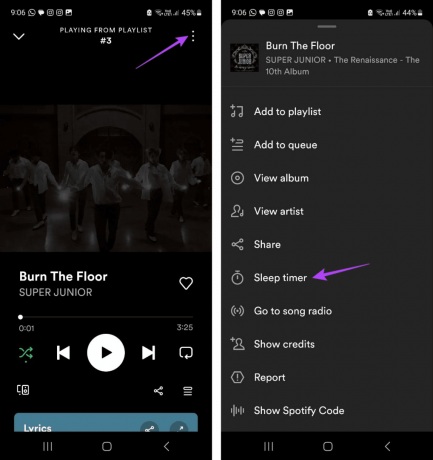
Trin 4: Tryk på den relevante tidsgrænse.
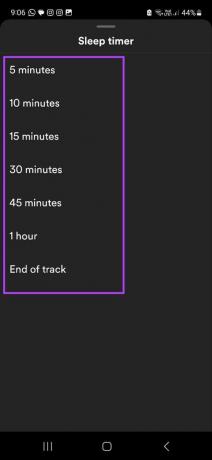
Spil nu musikken og vent på, at timeren løber ud. Tjek derefter, om musikken afbrydes på det indstillede tidspunkt.
7. Afinstaller og geninstaller Spotify
Afinstallation af Spotify-mobilappen kan hjælpe med at slette alle appdata. Så, når du geninstallerer appen, geninstalleres en ny kopi af appen, hvilket hjælper dig med at løse problemet med Sleep Timer, der ikke virker på Spotify. Sådan gør du det.
På Android
Trin 1: Tryk længe på Spotify-appen.
Trin 2: Når mulighederne vises, skal du trykke på Afinstaller.
Trin 3: Tryk på OK for at bekræfte.

Trin 4: Når appen er afinstalleret, skal du gå til Google Play Butik og geninstallere Spotify-appen.
Hent Spotify på Android
Åbn nu appen, log ind igen og kontroller, om problemet er løst.
På iPhone
Trin 1: Tryk længe på Spotify-appen.
Trin 2: Tryk på Fjern app.
Trin 3: Tryk nu på Slet app. Hvis du bliver bedt om det, skal du trykke på Slet for at bekræfte.

Trin 4: Når appen er afinstalleret, skal du gå til App Store og geninstallere Spotify.
Hent Spotify på iPhone
Log derefter på og prøv at indstille Sleep Timer igen.
Hvis du har prøvet alle ovenstående rettelser, men Spotify Sleep Timer stadig ikke virker, når du caster eller spiller, skal du kontakte Spotifys supportteam. De skulle hjælpe dig med at få Sleep Timer-funktionen til at fungere igen.
Kontakt Spotify Support
Ofte stillede spørgsmål om Spotifys Sleep Timer-funktion
Selvom der ikke er nogen indbygget metode til at indstille Spotify Sleep Timer ved hjælp af Windows-appen, kan du bruge indstillingsmenuen på din Windows-enhed til at sætte din pc i dvale. Dette vil også automatisk stoppe Spotify i at spille.
Ja, du kan indstille Spotify Sleep Timer, selv når du er tilsluttet Bluetooth-enheder.
Brug Spotify Timer
Vi håber, at denne artikel hjalp dig med at løse problemet med, at Spotify Sleep Timer mangler eller ikke fungerer på Android og iPhone. Du kan også tjekke vores anden artikel, hvis Spotify stopper med at spille musik, når skærmen er slukket.